Reklame
Vi lever i en verden fuld af reklamer, og Windows 10 er ingen undtagelse. Du burde ikke skulle finde ud af det i et operativsystem, så lad os gennemgå, hvordan du deaktiverer alle annoncer.
Du finder dem på låseskærmen, startmenuen, meddelelsesområdet og mange andre steder. Måske kommer dette som følge af tilbyder Windows 10 gratis Du har indtil den 29. juli til at opgradere til Windows 10 gratisDeadline for en gratis opgradering til Windows 10 nærmer sig. Her er hvad du skal gøre, hvis du vil fange det i tide. Vent ikke til det er for sent! Læs mere i et år, men det ser ud til, at antallet af annoncer er stigende.
Hvis du har set annoncer i Windows 10, så sørg for at dele dit fund i kommentarerne nedenfor.
1. På låseskærmen
Hvis du bruger Windows spotlight på din låseskærm Seje ting at gøre med Windows 10-låseskærmenWindows 10-låseskærmen er mere end en stilfuld skærm til at dække login-skærmen. Lad os vise dig alt, hvad den kan, og hvordan du kan tilpasse eller deaktivere den. Læs mere
, en funktion, der viser billeder i høj kvalitet fra Microsofts bibliotek, så kan du af og til blive mødt med en annonce, når du kommer for at låse dit system op. I stedet for en flot naturscene, der vises på din skærm, inkluderer tidligere eksempler billeder til videospillet Rise of the Tomb Raider og filmen Minions.Desværre er du enten nødt til at affinde dig med disse annoncer eller helt stoppe med at bruge Windows spotlight. Hvis sidstnævnte mulighed er noget for dig, skal du trykke på Windows-tast + I for at åbne Indstillinger og derefter navigere til Personalisering > Låse skærm.

Herfra skal du bruge rullemenuen nedenfor Baggrund at vælge enten Billede eller Slideshow. Du kan derefter tilpasse efter behov. Hvis du vil sikre dig, at du ikke engang får links til Store-apps, skal du glide Få sjove fakta, tips, tricks og mere på din låseskærm til Af.
2. På startmenuen
Startmenuen er en af de værste lovovertrædere for reklamer, da de vises to steder.
Live Tiles
Den aktuelle startmenu har fem fliser, som viser promoverede applikationer som standard. Disse kan være forudinstallerede applikationer Træt af Bloatware? Sådan renser du Windows 10 Store AppsFor Microsoft er Windows 10 en pengeautomat. Med fremtidige opdateringer vil flere apps blive forudinstalleret og promoveret på startmenuen. Lad os vise dig, hvordan du nemt fjerner forudinstallerede Windows Store-apps. Læs mere eller links til Windows Store-downloads. I en kommende opdatering til Windows 10 vil antallet af disse fliser fordobles til 10.

Det er irriterende, men nemt at håndtere. For forudinstallerede apps, Højreklik flisen og vælg Afinstaller. For links til Windows Store, Højreklik flisen og vælg Frigør fra Start. Disse vil ikke dukke op igen, når du har fjernet dem, medmindre en fremtidig opdatering tvinger dem tilbage.
Alle apps
Når du ruller gennem din liste over programmer, støder du muligvis på programmer, der er angivet som værende Foreslået. Disse er placeret af Microsoft - snarere end applikationsudvikleren - som baserer sine forslag på andre apps, du har downloadet.
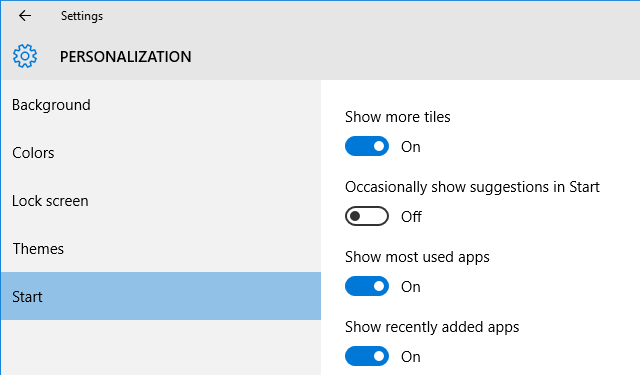
Hvis du ser et appforslag, du vil have væk, Højreklik det og vælg Vis ikke dette forslag eller Slå alle forslag fra. Alternativt, hvis du vil være proaktiv og slå disse fra, før du overhovedet ser dem, skal du trykke på Windows-tast + I for at indlæse Indstillinger og navigere til Tilpasning > Start. Når du er her, vend dig Vis lejlighedsvis forslag i Start til Af.
3. Hent X-appen
Microsoft har aldrig ladet gå glip af en mulighed for at promovere deres egne produkter, og Microsoft inkluderede en række salgsfremmende apps i Windows 10. Disse omfatter Get Office og Get Skype. Du har muligvis allerede den faktiske fulde app, men du vil stadig se disse.
Ikke kun vil du finde disse på din startmenu, men du kan også få meddelelser om dem. Tryk på for at slippe af med underretningerne Windows-tast + I for at åbne Indstillinger og navigere til System > Meddelelser& handlinger og skub derefter de stødende apps til Af.
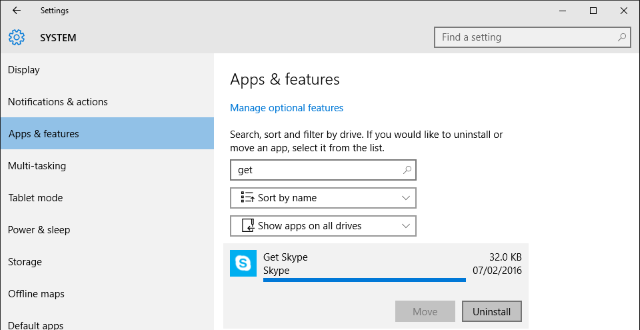
Men lad os gå et skridt videre og fjerne disse salgsfremmende apps fuldstændigt. Trykke Windows-tast + I og naviger derefter til System > Apps og funktioner. Dette vil vise en liste over alle apps installeret på dit system. Du kan enten søge efter en app, eller du vil måske bare rulle gennem dem alle og rydde ud i rodet, mens du er her. Klik på en app, og vælg derefter Afinstaller at fjerne det.
4. I nogle Windows-spil
De dage er forbi, hvor du kunne spille et simpelt spil langvarigt desktop-spil Solitaire Fejrer 25 års Microsoft Solitaire: The History, Rules & a TournamentSolitaire - forbeholdt udskydende kontorarbejdere og kedede husmødre - fejrer sit 25-års jubilæum, og Microsoft fejrer det med en gruppeturnering. Vi genbesøger historien og spillets regler. Læs mere . Nu inkluderer det annoncer! Microsoft Solitaire Collection leveres forudinstalleret med Windows 10 og viser en række forskellige annoncer, fra bannerreklamer til fuldskærmsvideoer. Minestryger er tilgængelig fra butikken, og du vil også få lignende behandling i det spil.
Desværre, for at fjerne disse annoncer, skal du betale og opgradere til et Premium-medlemskab. Og det er heller ikke billigt: $1,49 pr. måned eller $10 for et år, pr. app. For at gøre dette skal du starte spillet og gå til Menu > Opgrader til Premium.

Alternativt kan du downloade lignende applikationer fra butikken, selvom de ikke vil være officielle Microsoft-spil. Ellers tjek ud Winaeros guide om, hvordan man kører Windows 7-spillene i Windows 10 - men vær opmærksom på, at vi ikke tager ansvar for den ZIP-fil, de leverer.
5. På Windows Ink Workspace
En ny funktion i Windows 10 er Windows Ink Workspace, som har til formål at gøre brugen af en digital pen til en mere jævn oplevelse. Adgang til arbejdsområdet fra din proceslinje bringer forskellige nyttige adgangspunkter frem, såsom Sticky Notes og Sketchpad. Men du vil også bemærke en Foreslået sektion, som bruges til annoncer.
Dette kan falde på den nyttige side af annoncer, fordi det vil anbefale apps, der relaterer sig til at bruge en digital pen, som Fresh Paint og SketchBook, men du behøver ikke at se dem, hvis du ikke vil.
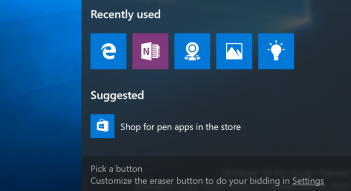
Tryk på for at slå disse forslag fra Windows-tast + I og naviger til Enheder > Pen. Skift derefter Vis anbefalede appforslag til Af.
Beskyt dit privatliv
Windows giver dig et ID, som Microsoft bruger til at spore dig på tværs af apps og vise relevante annoncer. Dette er en af de standardindstillinger bør du straks kontrollere 7 Standard Windows 10-indstillinger, du bør kontrollere med det sammeMicrosoft tog nogle tvivlsomme beslutninger med Windows 10. Nogle af dens standardindstillinger bør ikke stå alene. Vi viser dig, hvordan du forbedrer privatlivets fred, sparer båndbredde, reducerer distraktion og meget mere. Læs mere når du kører Windows 10. Stop dette ved at trykke på Windows-tast + I, navigerer til Fortrolighed > Generelt og derefter glide Lad apps bruge mit annoncerings-id til oplevelser på tværs af apps til Af.
Hvis du ønsker at få bedre kontrol over dit privatliv i Windows 10, så tjek vores guide på hvordan du konfigurerer dine privatlivsindstillinger Sådan konfigureres Windows 10 Privatlivsindstillinger under opsætningHvis du installerer Windows 10 for første gang, kan du være utilfreds med de antagelser, Microsoft gør, når de vælger deres Express Settings-forudindstillinger under installationen. Hvilke friheder påtager Microsoft sig med dit privatliv? Læs mere .
Har du set andre annoncer i Windows 10? Synes du, det er egnet at have annoncer i et operativsystem?
Joe blev født med et tastatur i hænderne og begyndte straks at skrive om teknologi. Han er nu freelanceskribent på fuld tid. Spørg mig om Loom.


